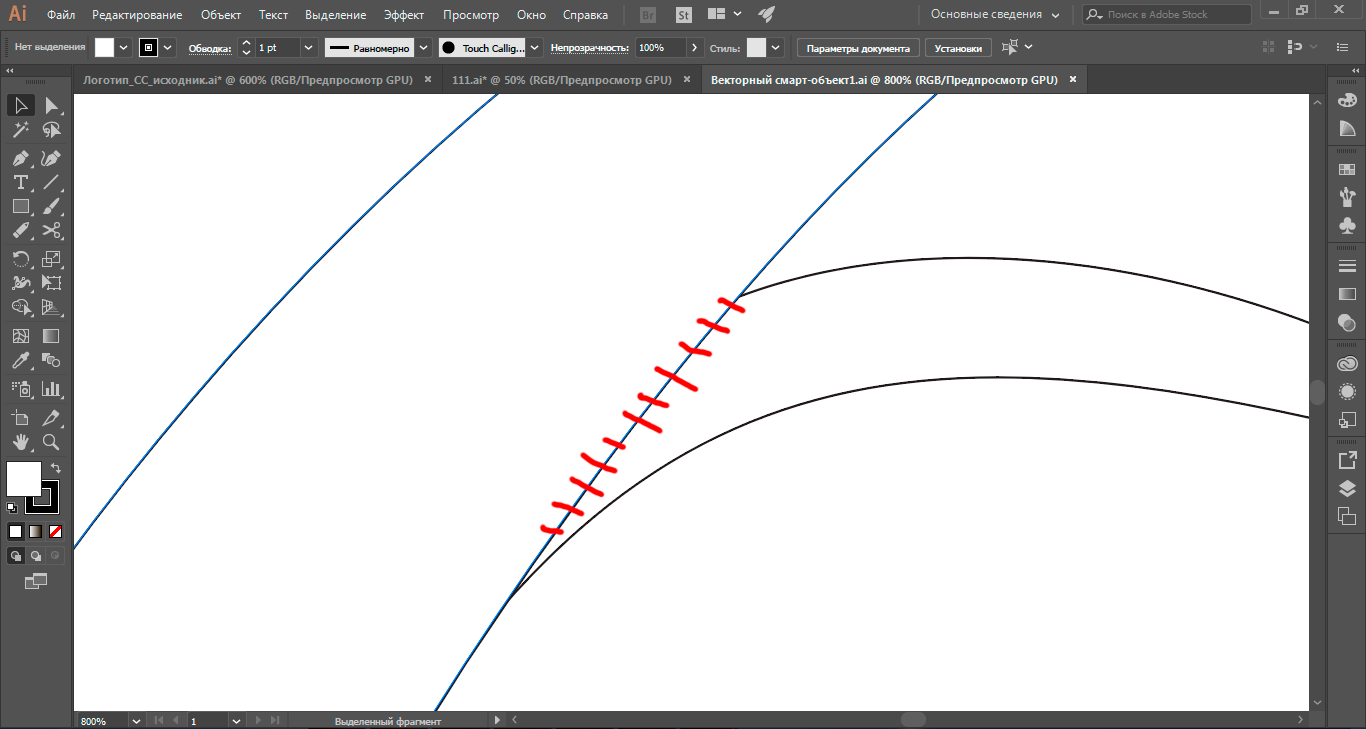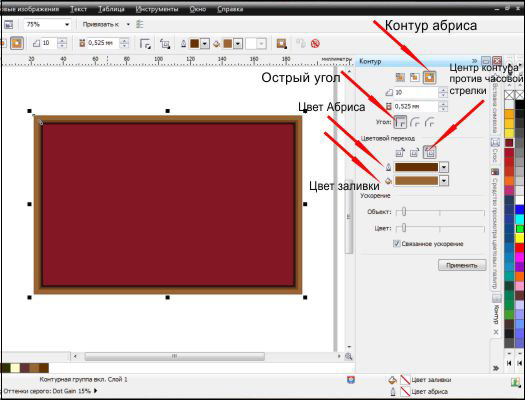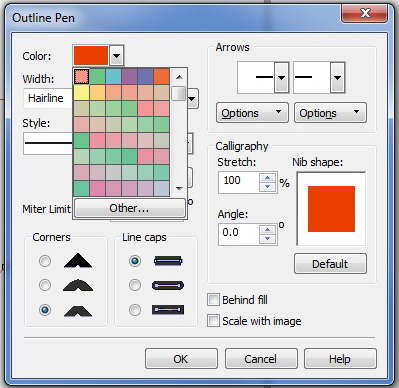Как убрать обводку в coreldraw
Table of Contents:
кредит: Ciaran Griffin / Lifesize / Getty Images
Шаг 1
Откройте CorelDraw на вашем компьютере.
Шаг 2
Загрузите файл, который вам нужно изменить или создать новый объект.
Шаг 3
Шаг 4
Выберите объект сцены, которая имеет границы.
Шаг 5
Нажмите на инструмент Outline. Этот значок выглядит как перьевая ручка и находится в левой части экрана над опрокидывающимся ведром с краской (инструмент «Заливка»).
Шаг 6
Переместите указатель на значок белого квадрата с нарисованным над ним крестиком и нажмите на квадрат. Это удаляет границу выделенного объекта.
Как добавить границы в документ Microsoft Word
Как найти верхнюю и нижнюю границы в Excel
Используйте описательную статистику в Excel 2013, чтобы вычислить верхнюю и нижнюю границы среднего значения для любого набора данных.
Как убрать кнопки и убрать windows 10 action center
Вы могли заметить, что в Центре поддержки в Windows 10 постоянно добавляются другие кнопки. Вот как их убрать и почистить.
Corel Draw X5 для начинающих. Рамка текста (5.3) (Декабрь 2021).
Обводка текста, обводка за контуром, пунктир, наконечники (CorelDRAW)
Советуем вам не применять обводку по умолчанию к тексту, поскольку
тонкая обводка искажает форму символов, а толстая вообще делает их
неузнаваемыми. Лучше задать обводку для выделенных впоследствии
текстовых объектов. Правда, программа располагает функцией помещения
обводки позади объекта, которую и используют для текста.
Инструменты управления обводкой
Инструмент обводки Pen (Перо)
является скорее пультом управления диалогами. Выбрав его, вы увидите
всплывающую панель. Первая кнопка открывает окно свойств
обводки Outline Pen
(Атрибуты абриса), вторая — окно задания цвета
Outline Color (Цвет абриса).
Остальные кнопки — это часто используемые значения толщины контуров.
обводку выделенного объекта или устанавливает отсутствие обводки по
объекта или по умолчанию линию обводки толщиной 0,216 пункта.
Кнопки устанавливают соответствующую толщину обводки для выделенного
объекта или по умолчанию.
Атрибуты обводки в окне Outline Pen
Докер Favorite Fills and Outlines (Альбом
обводок и заливок) позволяет собирать коллекцию обводок и заливок для
документа. Некоторые параметры обводки доступны на панели свойств.
Outline Pen (Атрибуты абриса) —
основное окно редактирования обводок (рис. 7.3). В этом диалоговом
окне можно задать все атрибуты обводки как для выделенного объекта,
так и по умолчанию.
Рассмотрим задание атрибутов обводок более подробно. На примере
Цвет обводки в диалоговом окне Outline Pen (Атрибуты абриса) определяется в
раскрывающемся списке Color (Цвет).
диалоговое окно Outline Pen
(Атрибуты абриса) нажатием кнопки всплывающей панели
инструмента Pen (Перо).
Color (Цвет). В нем в качестве цвета обводки
устанавливается любой из цветов палитры
DefaultCMYKPalette. Для перемещения по палитре используйте ползунок.
кнопки ОК обводка будет применена.
обводки на красный, щелкнув правой кнопкой мыши в палитре цветов.
Другие способы установки цвета
Установить цвет обводки можно перетаскиванием образца из палитры
цветов или из докера Color Styles (Стили цвета). В докере Color
(Цвет) цвет обводки активного объекта назначается кнопкой Outline
(Абрис). Окно Outline Color (Цвет абриса), аналогичное окну Uniform
Fill (Однородная), предназначено специально для определения цвета.
Оно открывается также нажатием кнопки на всплывающей панели
инструмента Pen (Перо).
Толщина и единицы измерения
Для определения толщины обводки в диалоговом окне Outline Pen (Атрибуты
абриса) имеется группа полей Width
окно Outline Pen
Width (Толщина) определите единицы измерения, в
которых будет задаваться толщина всех обводок в текущем документе.
Выберите в этом списке пункт
millimeters (миллиметров).
например 3. После нажатия кнопки ОК все линии
получат обводку толщиной 3 мм. Можно задать также значение толщины
обводки по умолчанию.
Масштабирование обводки
При масштабировании объектов обводка может сохранять толщину или
изменять размеры вместе с объектом . Обратите внимание, что
если объект масштабирован непропорционально, то толщина обводки также
будет неоднородной по ширине. Режим масштабирования обводки
управляется флажком Scale
with image (Сохранять пропорции)
диалогового окна Outline
Pen (Атрибуты абриса). Если флажок установлен,
обводка масштабируется вместе с объектом, если нет— не сохраняет свою
толщину. Испытайте действие этого атрибута.
Обводка за контуром
В CorelDRAW обводка может располагаться поверх объекта или позади
страницу двойным щелчком на инструменте
Rectangle (Прямоугольник). Фон помещается ниже всех
объектов документа. Придайте фоновому прямоугольнику ярко-голубой
назначьте им белую заливку. Задайте внутренним окружностям тот же
цвет, текст внутри них оставьте красным.
«Самые», «Быстрые безопасные легкие доступные»,
обе окружности и текст внутри них.
Как правило, линия обводки помещается поверх объекта. Обводка
выделяет объекты на цветном фоне, и это хорошо. Но контуры букв
выглядят искаженными, большинство их просто оказалось скрыто за
обводкой, которая на половину своей толщины закрывает контур (рис.
а). А если в качестве объекта выступает шрифт с тонкими штрихами,
толстая обводка совершенно испортит внешний вид текста. Для
сохранения формы контура при наличии обводки CorelDRAW предлагает
специальный режим обводки — ее можно поместить позади контура. Для
этого предназначен флажок Behind
fill (Заливка выше абриса) окна
Outline Pen (Атрибуты абриса).
окно Outline Pen.
fill (Заливка выше абриса) и нажмите кнопку
Behind Fill (Заливка выше абриса) на
половину толщины скрыта за заливкой контура. Текст хорошо выделен, а
форма букв сохранена.
Пунктир
Линия обводки не обязательно сплошная. Это может быть пунктир
окно Outline Pen
Style (Стиль). Первый пункт списка — это сплошная
линия обводки, принятая по умолчанию. Остальные — различные пунктиры.
Установите любой из них и нажмите кнопку ОК. Объект
приобрел обводку пунктиром.
Наконечники
CorelDRAW позволяет задавать незамкнутым контурам наконечники,
превращая обычные линии в стрелки.
диалоговое окно Outline
Pen (Атрибуты абриса).
раскрывающихся списка, соответствующих начальной и конечной точкам
контура. По умолчанию обе эти точки лишены наконечников.
В меню Options (Параметры)
содержатся также команды Edit (Редактировать) и New
(Новый), дающие доступ к очень ограниченным возможностям
редактирования стрелки. Команда
Delete (Удалить) удаляет избранный наконечник.
Как убрать обводку в coreldraw
Урок 08. Обводка контуров объекта в CorelDraw
Как правило, обводка присутствует при начальном создании объекта, фигуры или просто прямой линии. На первых шагах работы создаётся контур задуманного элемента, который не имеет заливки, но рисуется уже с обводкой. Изначально она имеет стандартную толщину 0,216pt (пункта) или «Hairline», но её можно менять по своему усмотрению. Обводку можно использовать для подчеркивания текста, для увеличения толщины создаваемого объекта и т.д.
Оглавление
Настройка параметров обводки
Для того, чтобы впоследствии в течение работы не возникало проблем при уменьшении или увеличении объекта с обводкой, мы можем задать параметры сразу.
1.1 Создаем новый документ (File > New). Выбираем Outline Pen Dialog (F12) в левой панели инструментов.
1.2 На экране появится окошко, в котором мы должны поставить галочку напротив пункта Graphic и нажать OK.
1.3 Теперь в окошке Outline Pen мы должны установить все настройки так, как показано на рисунке. Не забывайте поставить галочку около пункта Scale with image, это позволит вам избежать проблем с обводкой при масштабировании нашего рисунка.
Рисуем фигуры
2.1 Теперь мы можем изобразить то, что нам хочется. Нарисуем большой чёрный прямоугольник инструментом Rectangle Tool(F6). Затем поверх него создадим круг при помощи инструмента Ellipse Tool (F7). Закрасим наш круг оранжевым цветом, а контур сделаем белым (для этого нам нужно щелкнуть правой кнопкой мыши на палитре с цветами).
2.2 После этого напишем большую букву А при помощи инструмента Text Tool (F8). Сделаем букву белой, а контур для неё черным.
Меняем толщину обводки
3.1 Теперь мы можем изменить толщину нашей обводки. Это можно сделать для всех объектов сразу и одинаково, а можно сделать для каждого в отдельности и разную. В первом случае нам нужно выделить все объекты при помощи мышки и открыть меню Outline Pen (см. пункт 1.1 — 1.3). В следующем примере мы рассмотрим второй вариант. Выделим круг, щелкнув на нем мышкой, и в верхнем меню выберем подходящую толщину линии, например 2,0 mm.
3.2 Зададим толстую обводку нашему тексту, то есть букве А. Изначально текст не имеет контурной обводки, однако же мы сделали ее черной и хотим увеличить ее толщину. Для этого нам нужно выделить нашу букву, кликнув на нее, и открыть меню Outline Pen (см.пункт 1.1 — 1.3). В настройках обводки зададим ей толщину 2,5 mm (значение можно вписать от руки). Мы получили толстый черный контур вокруг нашей буквы.
С настройками обводки можно поэкспериментировать, например, поменять простую прямую линию на пунктирную, закруглить или сделать прямыми углы контура.
Масштабирование
4.1 Теперь мы можем увеличить или уменьшить наш получившийся рисунок. Для этого мы выделяем все объекты (удерживая мышку на пустом месте рабочего поля, тянем ее так, чтобы захватить все наши объекты рисунка) и тянем за края выделения.
4.2 Уменьшим наш рисунок в несколько раз. Картина изменилась. Наш круг остался правильным, так как мы указали для него в самом начале работы правильное масштабирование, а вот буква А изменилась неправильно. Ее обводка осталось такой же, как при большом изображении 2,5 mm.
4.3 Вернемся на шаг назад, чтобы изменить настройки. Для этого нажмем один раз кнопку Undo в верхней панели инструментов.
Выделяем нашу букву А, опять идем в меню Outline Pen (см. пункт 1.1) и ставим галочку около пункта Scale with image.
4.4 Теперь мы можем спокойно масштабировать весь наш рисунок, не боясь, что он может измениться.
Обводка за контуром
5.1 Мы научились правильно масштабировать наши объекты, теперь попробуем сделать обводку буквы А очень толстой. Не меняя размеров нашей уменьшенной картинки, зададим обводку буквы 2,0 mm или больше. Мы видим, что большая часть буквы или даже вся она целиком скрылась за обводкой.
5.2 Выделяем нашу букву А и опять идём в настройки обводки (см.пункт 1.1). В меню ставим галочку рядом с пунктом Behind fill. Обводка с атрибутом Behind fill (заливка выше абриса) на половину толщины скрылась за заливкой контура нашей буквы А. Буква стала выделенной на фоне, а форма ее осталась правильной.
Обводка как самостоятельный объект
6.1 Видоизменять обводку мы научились, но ее можно также сделать отдельным объектом, то есть отделить от контура рисунка. Возьмем для примера наш круг, который рисовали в самом начале урока. Он уже имеет очень толстую обводку. Выделяем его и идем в пункт меню (Arrange > Convert Outline to Object) (Ctrl+Shift+Q).
6.2 Кликните на пустом месте экрана, а затем щелкните на белом контуре нашего круга. Вы можете перетащить его и увидеть, что он стал самостоятельным объектом.
Как удалить часть контура, образовав единый контур?
Здравствуйте!
Как убрать отмеченную линию (контур), образовав тем самым единый контур?
Как убрать лишние линии в кореле?
Прямые линии можно удалять, щелкнув в том месте, где должно начинаться удаление, а затем в том месте, где оно должно заканчиваться. Нажмите клавишу Ctrl, если требуется ограничить угол линии. Кроме того, можно удалить область выбранного объекта, дважды щелкнув ее с выбранным инструментом Ластик.
Как вырезать часть объекта в Corel Draw?
Проведите указатель мыши через объект или группу объектов, которые требуется разделить. Нажмите кнопку Кривая Безье на панели свойств. Щелкните в любом месте, с которого вы планируете начать обрезку объекта. Перетащите маркер управления в место размещения следующего узла и снова щелкните.
Как обрезать картинку по контуру в Corel?
Как удалить макрос из Корела?
Щелкните правой кнопкой мыши макрос в списке, а затем выберите команду Удалить.
Как использовать ластик в Corel Draw?
Как разгруппировать объекты в Corel Draw?
Чтобы сгруппировать объекты, следует выделить их и щелкнуть на кнопке Group (Сгруппировать) панели атрибутов или нажать клавиши Ctrl+G. При группировании нескольких объектов в общем случае происходит их перемещение стопке объектов.
Как вырезать картинку в короле?
Обрезка картинки в CorelDraw
Как изменить растровое изображение в кореле?
С помощью инструмента Указатель выберите растровое изображение для редактирования. На панели свойств нажмите кнопку Изменить растровое изображение, чтобы запустить Corel PHOTO-PAINT. Выбранное растровое изображение появится в окне Corel PHOTO-PAINT. Отредактируйте растровое изображение.
Как вырезать объект из фона в кореле?
Как установить макрос для Corel Draw?
Как запустить макрос в кореле 2020?
Как пользоваться ножом в Corel Draw?
CorelDraw. Как использовать инструмент Нож
Как обрезать линию в в Corel Draw?
Прямые линии можно удалять, щелкнув в том месте, где должно начинаться удаление, а затем в том месте, где оно должно заканчиваться. Нажмите клавишу Ctrl, если требуется ограничить угол линии. Кроме того, можно удалить область выбранного объекта, дважды щелкнув ее с выбранным инструментом Ластик.
Где в Power Point ластик?
Как убрать обводку в coreldraw
В CorelDRAW можно копировать свойства абрисов в другие объекты.
Абрисы можно также преобразовывать в объекты и удалять. При преобразовании абриса в объект создается замкнутый объект без заливки, повторяющий форму абриса. Для нового объекта можно применять заливки и специальные эффекты.
Копирование свойств абриса в другой объект
1. С помощью инструмента Указатель 
2. Щелкните правой кнопкой мыши и перетащите исходный объект на объект назначения, к которому необходимо применить абрис.
За указателем от исходного к новому объекту тянется синий абрис.
3. Когда указатель примет форму перекрестья , отпустите кнопку мыши и выберите в контекстном меню пункт Скопировать абрис.
Можно также взять образец цвета существующего объекта и применить его для абриса другого объекта. Дополнительные сведения см. в разделе Взятие образца цвета.
Преобразование абриса в объект
1. Выделите объект.
2. Выберите пункт Объект> Преобразовать абрис в объект.
Абрис преобразовывается в замкнутый объект без заливки, заливка исходного объекта для него не применяется. Если для нового объекта требуется применить заливку, она будет применена для той области, которая была абрисом исходного объекта.
Звезда с абрисом (слева); абрис преобразован в объект, не имеющий исходной заливки (в центре); для нового замкнутого объекта применена фонтанная заливка.
Абрис можно преобразовать в объект также с помощью комбинации клавиш Ctrl + Shift + Q.
Удаление абриса объекта
1. Выделите объект.
2. На панели свойств выберите пункт Нет в списке Толщина абриса.
Абрис объекта можно удалить, выбрав объект и щелкнув правой кнопкой мыши образец Нет цвета на цветовой палитре.
Создание и удаление контура в Coreldraw — простые решения для желанного эффекта
Основой любых иллюстраций в Кореле становится качественная работа с контурами. Сам абрис является линией, определяющей форму объекта. Один из самых полезных, удобных и функциональных инструментов Корела, о котором мы поговорим подробнее.
Как в CorelDraw сделать контур изображения. Настройка цвета, шага и других опций
Для создания нужен объект, который уже открыт в редакторе. Затем переходим во вкладку «Эффекты», здесь нам нужно выбрать «Контур».
Это меню можно открыть и воспользовавшись сочетанием «Ctrl + F9».
Выбрав один из предложенных вариантов можно определить расположение по отношению к объекту.
Здесь можно определить шаг и смещение, указав в соответствующих полях нужные значения. Переходим к разделу «Цвет», нажав на среднюю пиктограмму вверху окна настроек.
Можно здесь задать варианты оттенка, обводки, с указанием подходящих цветов в выпадающих списках. Здесь может задаваться последовательность по изменению оттенка заливки, её можно выбрать, нажав на нужные нам пиктограммы.
Чтобы задать вариант ускорения перехода, следует перейти в раздел меню «Ускорение». Для перехода к нему следует нажать соответствующую кнопку вверху окна настроек.
После того как будут установлены всё соответствующие параметры, остаётся лишь воспользоваться кнопкой «Применить».
После этого создание завершено. Обязательно следует также отметить — возможно изменение всех параметров, используя команды на панели атрибутов.
С помощью такого простого способа возможно создание совершенно разнообразных контуров для объектов, с воплощением в программе интересных иллюстраций и авторских проектов.
Как убрать контур в CorelDraw
Действия здесь довольно просты. Достаточно будет сделать соответствующий контур просто бесцветным, или же установить для него цвет внутренней заливки. Мы выше уже рассматривали, как можно редактировать цвет. Для этого просто выделяем необходимый контур, а справа внизу находится кнопка, открывающая его свойства. Здесь и можно задавать подходящие параметры для обесцвечивания.
Как в Кореле обвести картинку по контуру
Кроме основного средства «Перо», наборы инструментов по обводке предоставляют пользователям дополнительные возможности для работы. В частности, следует отметить панель инструментов, панель атрибутов и другие инструменты.
Как отмечают опытные иллюстраторы, в этом отношении самый мощный инструмент обводки — как раз работа с диалоговым окном Outline Pen. Хотя во многих случаях вполне достаточно панели «Контур».
Мы рассмотрели основные возможности по созданию, удалению и обводке. В остальном же Корел предлагает ряд дополнительных параметров по редактированию — остаётся лишь определиться со своими приоритетами и находить свободное время для творческих экспериментов и проявления своего авторского видения идеального дизайна.